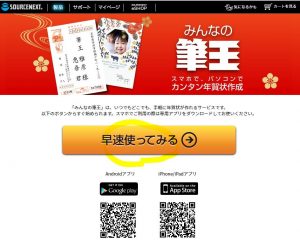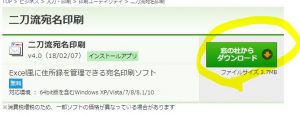♪宛名の無料ダウンロードと使い方など方法を学ぼう!有料バージョンあり?
♪宛名はいろんな書体で宛名、差出人を簡単に書くことができるソフトです。年賀状や官製はがき、長角、角形など様々な封筒のスタイルにも対応しています。
好き嫌いは分かれますが意外に使っている人が多いハガキソフトです。
筆王の詳細
| 運営販売:nyao softさん(個人の方) |
| 2020年11月時点での現在のバージョン:2020年?に最新版「筆王 Ver.25」を販売 |
| Windows 10〜7,Vista,XP,Me,2000,98 |
| 無料プランはなし、有料プラン2970円、バージョンアップ1980円。取込保存機能あり |
スポンサーリンク
♪宛名の無料ダウンロードする方法はとても簡単です。
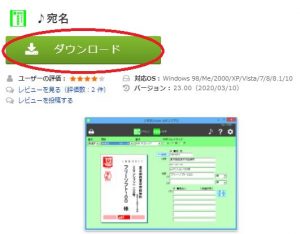
「ate23setup.exe」というファイルがダウンロードされます。
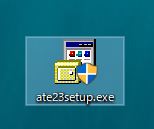
クリックしてインストールしようとすると小窓がいっぱい出てくると思いきやこんな表示が・・
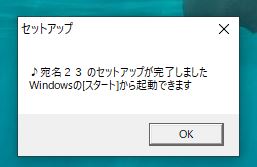
♪宛名のセットアップが完了しました。という事はもう既にインストールされたという事でしょうか。試しに左下のスタートボタンをクリックすると「最近追加されたもの」に♪宛名がありました。
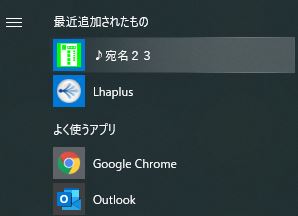
今までのソフトとはちょっと違うインストールなので見失わないようにやっていきましょう。
このアイコンをドロップ&ドラックでデスクトップ上に移動する事ができます。
いちいちスタートボタンを押すのが大変ですので移動しておきましょう。
♪宛名ってどうやって使うの?使い方は?
ショートカットの♪宛名をクリックするとすぐに使えます。
最初の設定として郵便番号検索をダウンロードしておくと多く入力する際は住所を入れずに済むので楽ちんです。「〒(検索)」をボタンを押すとこの小窓が出てきますので「はい」をクリックしてこの方のホームページからダウンロードするとできます。
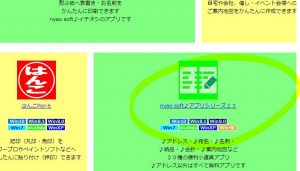
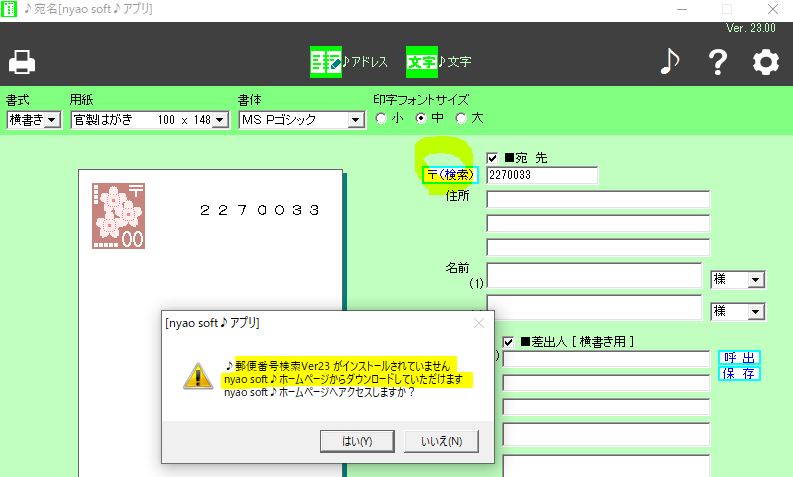
下記の黄色枠だけがやらなければいけない項目です。
アドレスの場所をクリックすると「♪アドレスver23」をインストールしてくださいと出ますので入手。文字の場所をクリックすると「♪小文字ver23」をインストールしてくださいと出ますので入手。有料なのでどちらも必要であればです。
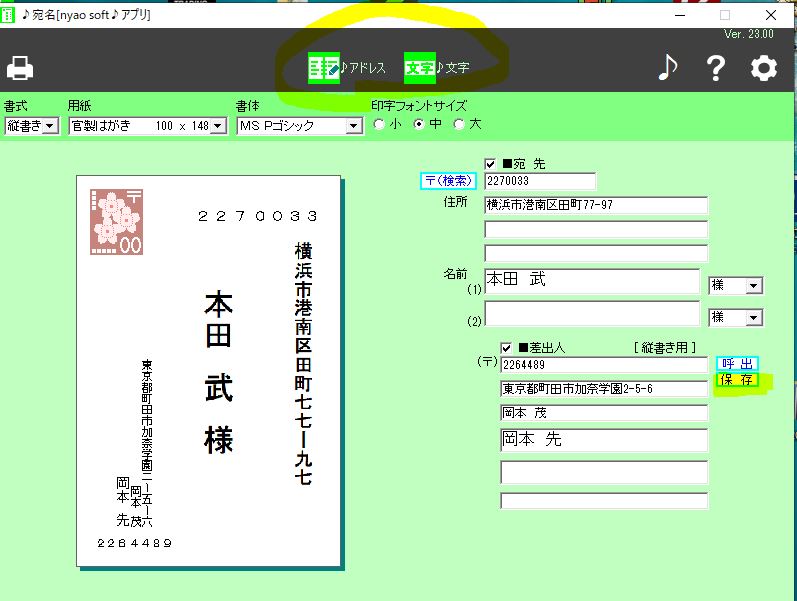
上記のような感じで入力すればOKです。住所の横にある「保存」をクリックすると有料でないと保存できませんとなります。7日間は無料で使えるお試しもありますので年賀状を出すシーズン7日間短期で集中的にやるのであればとりあえず保存機能を追加しても良いですね。
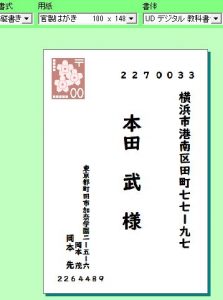
無料でも書体の文字を変えるとこんな感じで可愛くもできるので無料の枠で短期集中でやるのも良いですね。ただたくさんのソフトを紹介しているこのサイトですので無料で保存機能があるというのも分かってますので一度トップページへ言って見て見てください。